微PE工具箱电脑版是一款专业可靠的PE工具箱,这款软件功能超级强大,用户能够快速上手,使用便捷,能EXE安装包使PE可以灵活部署到系统的启动项,可启动u盘,移动硬盘,生成ISO镜像,其次还都是免费使用,为用户带来非常大的便利,需要的小伙伴赶紧来927网下载体验吧~
微PE工具箱电脑版安装教程
1、下载微pe工具箱安装包,双击软件运行。
2、在”安装至其它介质“后,选择第一个图标--安装PE至U盘。
3、在弹出的第二个页面中,确认当前U盘,勾选”包含DOS工具箱“,之后点击”立即安装进U盘“,在弹出的提示上点击”开始制作“。
4、之后,软件就开始制作U盘PE工具,结束后点击”是“退出”。
5、然后测试一下U盘是否制作成功。关机--插上U盘,开机后按F12进入驱动器选择菜单,选择USB启动。
6、进入后等待几秒就可以看到“微PE界面”选择“微PE工具箱”进入PE系统。(用此方法制作U盘后,系统的安装包可解压到D盘,也可复制到U盘内)。
微PE工具箱电脑版常见问题
1.微PE工具箱在分区时遇到问题怎么办?
解答:
谨慎操作:分区是PE工具箱中最容易出问题的环节之一。用户在进行分区操作时,应谨慎选择分区类型、大小等参数,避免误操作导致数据丢失或系统崩溃。
备份数据:在进行分区操作前,务必备份重要数据,以防万一。
使用专业工具:如果遇到复杂的分区问题,建议使用专业的分区工具(如DiskGenius、PartitionMagic等)进行处理。
2. 微PE工具箱启动时出现蓝屏或无法启动怎么办?
解答:
检查U盘:确保U盘制作无误且没有损坏。可以尝试重新制作U盘启动盘。
检查BIOS设置:确保BIOS设置正确,特别是启动项设置和硬盘模式设置。
检查硬件兼容性:某些硬件可能与PE工具箱不兼容,导致启动失败。可以尝试更新BIOS或更换硬件。
使用其他PE工具:如果问题依旧无法解决,可以尝试使用其他PE工具(如老毛桃、大白菜等)进行启动和修复。
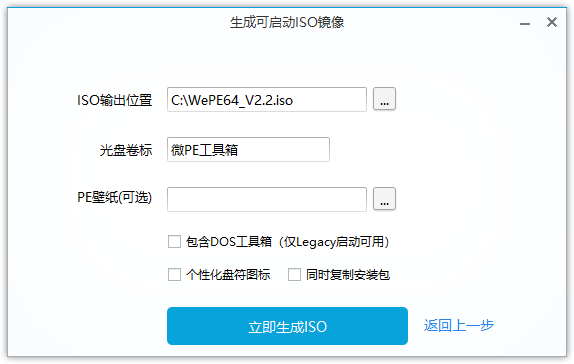
微PE工具箱电脑版软件功能
通用安装程序
1、微PE的智能EXE安装包,使WinPE可以在系统启动项中灵活安装、制作可启动u盘、移动硬盘、生成ISO镜像。
2、完全和完美地支持所有操作系统,甚至最新的UEFI功能的操作系统。
3、我们致力于简化复杂的技术操作,快速提高维护效率。安装PE从此变得特别简单。
完整而紧凑的内核
1、为了打造功能齐全、体积更小的Windows子系统,微PE为推动行业发展做出了努力。
2、我们在Win系统内核的研究上投入了大量的精力,在WinPE的维护操作中减少了大量不必要的文件,保证了功能齐全不遗漏,每一MB都不浪费。
3、我们的终极追求是让一个Win8系统内核的WinPE在保证稳定性的前提下做到业界最小。
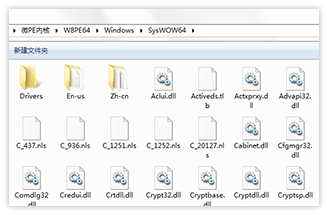
微PE工具箱电脑版软件特色
1、通过不懈的努力,官网版微PE工具箱已经成为内核小、工具全的PE工具箱,堪称王者工具箱。完美支持每一个操作系统,甚至支持UEFI的最新系统。
2、为了构建一个功能齐全、规模更小的Windows子系统,WPE工具为行业的发展做出了不懈的努力。在保证稳定性的前提下,让一个Win8系统内核的WinPE成为业界最小。
3、选用了大量广受好评的维护工具,全部来自经验丰富的开发者,每一个都非常好用。所有的软件都经过了简化和压缩,保证了同事的功能齐全,降低了存储和传输成本。
4、我们尽力简化复杂的技术,快速提高维修效率。从此,PE的安装变得超级简单,并且选择了大量广受好评的维护工具和软件,使我们能够在WPE完成更多的维护操作。
5、凭借对各种操作系统的全面完善支持,我们让Win10系统的一个内核WinPE在保证稳定性的前提下,把安装包做得更小。所有的软件都经过了简化和压缩,在保证功能齐全的同时降低了存储和传输成本。
6、为了建立一个功能齐全且更小的Windows子系统,MicroPE努力推动行业的发展。致力于简化复杂的技术操作,快速提升维护效率,从此安装PE变得极其简单。
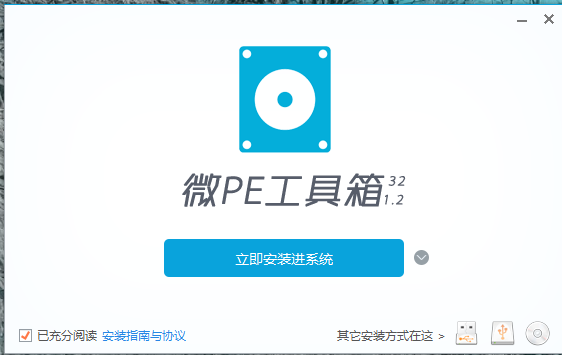
微PE工具箱电脑版更新日志
微PE工具箱 2.3
1、不串改主页。
2、安装系统、系统还原,无强制安装第三方软件。
3、系统启动项无添加。

